win10笔记本未插扬声器或耳机怎么回事 win10笔记本显示未插耳机或扬声器处理方法
更新时间:2024-05-29 10:14:15作者:xinxin
因为win10笔记本电脑自带有扬声器功能的缘故,所以也能够正常实现声音外放,通过桌面右下角扬声器图标来对外放声音进行调整,不过有时也会遇到win10电脑显示未插耳机或扬声器的问题,对此win10笔记本未插扬声器或耳机怎么回事呢?下面就是有关win10笔记本显示未插耳机或扬声器处理方法。
具体方法如下:
1、打开控制面板。点击硬件和声音。

2、点击Realtek高清晰音频管理器。
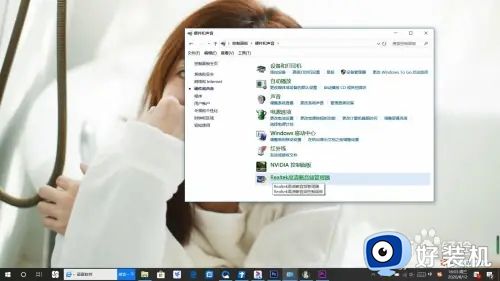
3、点击设备高级设置。

4、取消勾选在插入前面耳机设备时,使后面输出设备静音,点击确定。

以上就来告诉大家的win10笔记本显示未插耳机或扬声器处理方法了,碰到同样情况的朋友们赶紧参照小编的方法来处理吧,希望本文能够对大家有所帮助。
win10笔记本未插扬声器或耳机怎么回事 win10笔记本显示未插耳机或扬声器处理方法相关教程
- 未插入扬声器或耳机win10怎么解决 win10显示未插入扬声器或耳机的解决方案
- win10未插如扬声器或耳机怎么办 win10电脑显示未插耳机或扬声器设备如何修复
- 声音上有个叉win10未插入扬声器或耳机解决方法
- win10电脑喇叭上显示×未插入扬声器或耳机解决方案
- win10扬声器显示无插座信息什么原因 win10扬声器显示无插座信息的原因和解决方法
- win10电脑喇叭未插入扬声器怎么办 win10扬声器未插上修复方法
- win10耳机插上却还是扬声器外放怎么办 win10耳机插上后扬声器还响修复方法
- win10插耳机还是外放怎么办 win10插耳机还是显示扬声器怎么解决
- win10检测不到耳机只显示扬声器怎么回事 win10电脑无法识别耳机只有扬声器如何解决
- win10音频设备扬声器显示未插入怎么办 win10电脑显示扬声器未接入解决方法
- win10拼音打字没有预选框怎么办 win10微软拼音打字没有选字框修复方法
- win10你的电脑不能投影到其他屏幕怎么回事 win10电脑提示你的电脑不能投影到其他屏幕如何处理
- win10任务栏没反应怎么办 win10任务栏无响应如何修复
- win10频繁断网重启才能连上怎么回事?win10老是断网需重启如何解决
- win10批量卸载字体的步骤 win10如何批量卸载字体
- win10配置在哪里看 win10配置怎么看
win10教程推荐
- 1 win10亮度调节失效怎么办 win10亮度调节没有反应处理方法
- 2 win10屏幕分辨率被锁定了怎么解除 win10电脑屏幕分辨率被锁定解决方法
- 3 win10怎么看电脑配置和型号 电脑windows10在哪里看配置
- 4 win10内存16g可用8g怎么办 win10内存16g显示只有8g可用完美解决方法
- 5 win10的ipv4怎么设置地址 win10如何设置ipv4地址
- 6 苹果电脑双系统win10启动不了怎么办 苹果双系统进不去win10系统处理方法
- 7 win10更换系统盘如何设置 win10电脑怎么更换系统盘
- 8 win10输入法没了语言栏也消失了怎么回事 win10输入法语言栏不见了如何解决
- 9 win10资源管理器卡死无响应怎么办 win10资源管理器未响应死机处理方法
- 10 win10没有自带游戏怎么办 win10系统自带游戏隐藏了的解决办法
